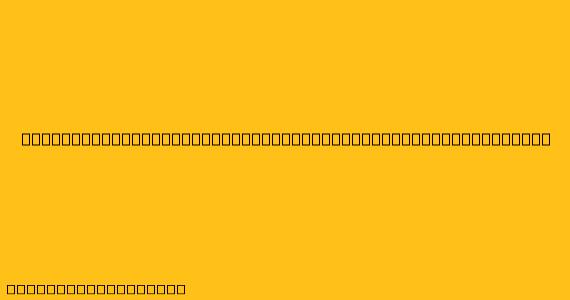Cara Menggunakan GeoGebra untuk Transformasi Geometri
GeoGebra adalah perangkat lunak matematika dinamis yang dapat digunakan untuk mempelajari dan mengeksplorasi berbagai konsep matematika, termasuk transformasi geometri. Dengan GeoGebra, Anda dapat dengan mudah memvisualisasikan efek dari berbagai transformasi seperti translasi, rotasi, refleksi, dan dilatasi pada berbagai objek geometri. Berikut ini panduan langkah demi langkah tentang cara menggunakan GeoGebra untuk transformasi geometri:
1. Menggambar Objek Geometri
- Buka GeoGebra: Buka aplikasi GeoGebra di komputer Anda.
- Pilih alat "Poligon": Klik ikon poligon di toolbar sebelah kiri.
- Gambar poligon: Klik pada beberapa titik pada bidang koordinat untuk membuat titik-titik sudut poligon. Klik titik pertama lagi untuk menutup poligon.
- Pilih alat "Segmen": Klik ikon segmen pada toolbar.
- Gambar segmen: Klik pada dua titik untuk membuat segmen garis.
- Pilih alat "Lingkaran": Klik ikon lingkaran pada toolbar.
- Gambar lingkaran: Klik pada titik pusat lingkaran, lalu klik titik lain pada lingkaran.
2. Menerapkan Transformasi Geometri
2.1 Translasi
- Pilih alat "Translasi": Klik ikon translasi pada toolbar.
- Tentukan vektor translasi: Klik pada titik awal vektor translasi, lalu klik titik akhir vektor translasi.
- Terapkan translasi: Klik pada objek geometri yang ingin Anda translasikan. GeoGebra akan menampilkan objek yang ditranslasikan.
2.2 Rotasi
- Pilih alat "Rotasi": Klik ikon rotasi pada toolbar.
- Tentukan pusat rotasi: Klik pada titik pusat rotasi.
- Tentukan sudut rotasi: Masukkan sudut rotasi dalam derajat atau radian di kotak dialog yang muncul.
- Terapkan rotasi: Klik pada objek geometri yang ingin Anda rotasikan. GeoGebra akan menampilkan objek yang dirotasikan.
2.3 Refleksi
- Pilih alat "Refleksi": Klik ikon refleksi pada toolbar.
- Tentukan garis refleksi: Klik pada dua titik pada garis refleksi.
- Terapkan refleksi: Klik pada objek geometri yang ingin Anda refleksikan. GeoGebra akan menampilkan objek yang direfleksikan.
2.4 Dilatasi
- Pilih alat "Dilatasi": Klik ikon dilatasi pada toolbar.
- Tentukan titik pusat dilatasi: Klik pada titik pusat dilatasi.
- Tentukan faktor skala: Masukkan faktor skala dilatasi di kotak dialog yang muncul.
- Terapkan dilatasi: Klik pada objek geometri yang ingin Anda dilatasikan. GeoGebra akan menampilkan objek yang didilatasikan.
3. Menjelajahi dan Menganalisis Transformasi
Setelah Anda menerapkan transformasi, Anda dapat menjelajahi dan menganalisis hasilnya dengan menggunakan berbagai alat yang tersedia di GeoGebra.
- Pindahkan objek: Klik dan seret objek geometri untuk melihat bagaimana transformasi berubah.
- Ubah parameter transformasi: Ubah sudut rotasi, vektor translasi, atau faktor skala untuk melihat bagaimana efeknya pada objek yang ditransformasikan.
- Tambahkan teks dan anotasi: Gunakan alat teks untuk menambahkan label, deskripsi, atau penjelasan tentang transformasi yang Anda lakukan.
4. Simpan dan Bagikan Pekerjaan Anda
- Simpan pekerjaan: Klik ikon "Simpan" di toolbar untuk menyimpan pekerjaan Anda sebagai file GeoGebra (.ggb).
- Ekspor gambar: Klik kanan pada objek geometri dan pilih "Ekspor sebagai Gambar" untuk menyimpan gambar transformasi Anda sebagai file gambar.
- Bagikan pekerjaan: Anda dapat membagikan pekerjaan Anda dengan orang lain dengan menggunakan berbagai metode, seperti berbagi file GeoGebra, membagikan gambar, atau menggunakan fitur berbagi online GeoGebra.
Keuntungan Menggunakan GeoGebra untuk Transformasi Geometri:
- Visualisasi yang Dinamis: GeoGebra memungkinkan Anda untuk memvisualisasikan transformasi secara dinamis, sehingga Anda dapat dengan mudah melihat bagaimana efek dari transformasi terhadap objek geometri.
- Interaktif: Anda dapat dengan mudah memanipulasi objek geometri dan parameter transformasi untuk melihat bagaimana transformasi berubah.
- Mudah Digunakan: GeoGebra memiliki antarmuka yang sederhana dan mudah digunakan, sehingga bahkan pengguna yang baru mengenal perangkat lunak ini dapat dengan mudah belajar menggunakannya.
- Fleksibilitas: GeoGebra menawarkan berbagai alat dan fitur yang memungkinkan Anda untuk melakukan berbagai jenis transformasi geometri.
Dengan GeoGebra, Anda dapat dengan mudah mempelajari dan mengeksplorasi konsep transformasi geometri dan memahaminya dengan lebih baik. Perangkat lunak ini adalah alat yang sangat berguna untuk pelajar, guru, dan siapa pun yang ingin mempelajari geometri dengan cara yang lebih interaktif dan visual.